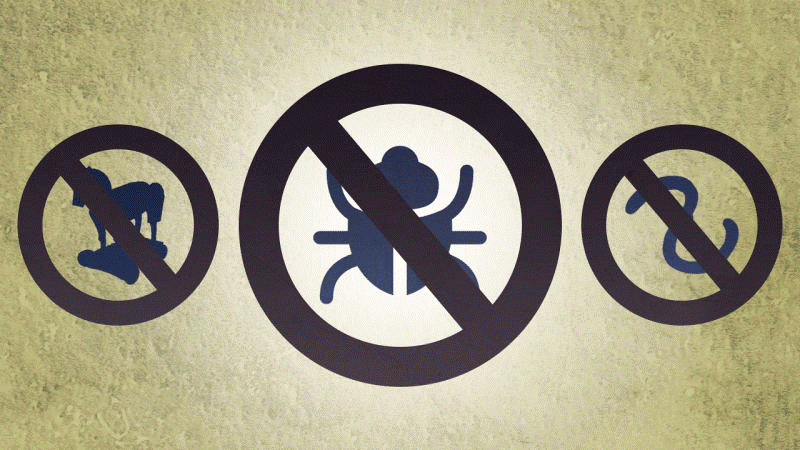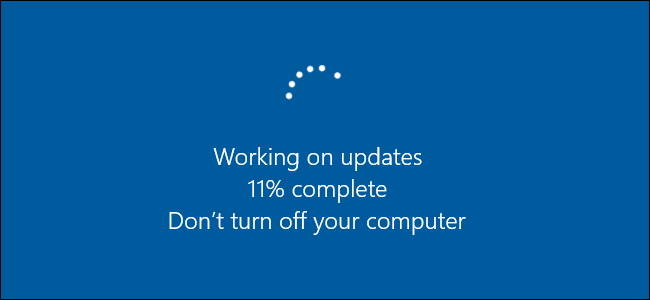U ovoj digitalnoj eri držimo gotovo sve osobne podatke na mreži, bilo da se radi o našim vjerodajnicama za Facebook ili bankovni račun.
Ovi detalji mogu lako omogućiti kradljivcima identiteta da nas lažno predstavljaju i koriste naše kreditne kartice ili druge resurse za svoje dobrobiti.
Pokušajmo osigurati svoje računalo tako što ćemo se pobrinuti za nekoliko stvari i spasiti se od žrtvovanja kradljivaca identiteta.
Savjeti za zaštitu računala od krađe identiteta
1. Vatrozid uvijek neka bude aktivan
Vatrozid vašeg računala djeluje kao štit i svaki dolazni i odlazni promet kontrolira on. Omogućavanje je prvi korak prema osiguranju računala. Windows dolazi s ugrađenim vatrozidom. Obavezno uključite vatrozid, u slučaju da još nije uključen. Slijedite ove korake kako biste omogućili vatrozid –
- Otvorite upravljačku ploču (pritisnite tipku Window i R zajedno da otvorite prozor Run i upišite Control Panel u Run Window)
- Idite na Akcijski centar.
- U odjeljku Sigurnost potražite Mrežni vatrozid i provjerite je li uključen. Uključite ga, ako ne.
2. Čuvajte jake lozinke i često ih mijenjajte
Čuvanje jakih lozinki za vaše mrežne račune, bilo da se radi o računu e-pošte, računu društvenih medija ili bankovnom računu, pomaže vam da ostanete sigurni. Korištenje skupa jedinstvene lozinke prilično je jednostavan zadatak. Odaberite lozinku od najmanje devet znakova i ne zaboravite uključiti znakove koji nisu abecedni (!, #, %, &, $) kako bi uljezi otežali pogađanje. Zaporke je preporučljivo mijenjati svakih 30 dana.
Vidi također: 10 najboljih anti-malware softvera u 2017
3. Instalirajte softver protiv zlonamjernog softvera
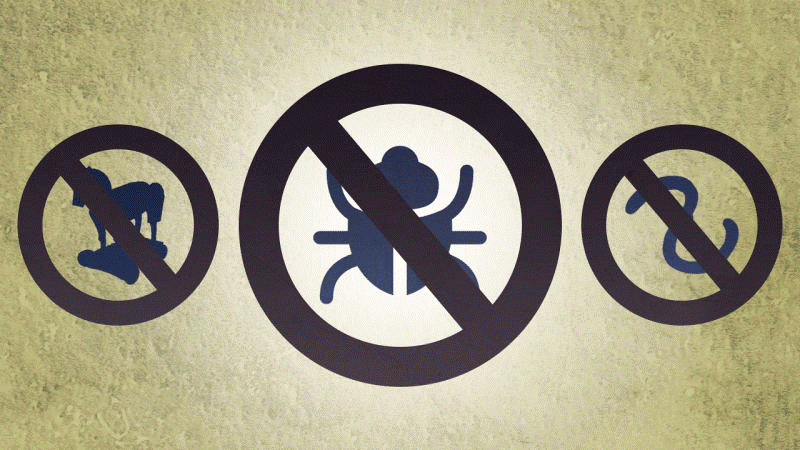
Zlonamjerni softver je softver koji je posebno dizajniran za ometanje, oštećenje ili dobivanje ovlaštenog pristupa računalnom sustavu. Stoga, kako biste zaštitili svoj sustav od zlonamjernog softvera, preporuča se instalirati anti-malware softver. Možete preuzeti Advanced System Protector kako biste zaštitili svoj sustav. Softver će spriječiti, otkriti i ukloniti prijetnje.

4. Ograničite dopuštenja korisničkih računa
Svatko želi biti sam svoj šef, pa kada je u pitanju vaše vlastito računalo, sigurno biste željeli koristiti računalo kao administrator, ali tu ste u zabludi, ne biste trebali koristiti administratorski račun osim ako ne trebate izvršiti bilo kakvu specifičnu zadatak kao što je instaliranje Windowsa ili unošenje promjena u datoteke registra. Budući da korištenje administratorskog računa može dati prednost lopovima identiteta i lako mogu preuzeti pristup i napraviti promjene na vašem sustavu u vrijeme napada.
Još jedna stvar o kojoj morate voditi računa kada su u pitanju korisnički računi – Nikada ne stvarajte korisnički račun bez lozinke. To bi moglo dopustiti drugima da koriste račun gosta u svoju korist.
5. Uvijek šifrirajte svoje podatke
Ako na tvrdom disku imate povjerljive podatke, uvijek je bolje šifrirati podatke kako biste ih zaštitili. Pruža dodatni sloj zaštite vašim osjetljivim podacima. Podaci kada su šifrirani mogu se dešifrirati samo kada korisnik unese lozinku. Dakle, na ovaj način možete otežati cyber lopovima krađu vaših podataka i zaštititi vaše računalo od krađe identiteta.
Pročitajte također: Najbolje usluge zaštite od krađe identiteta u 2019. za zaštitu od krađe ID-a
6. Osigurajte svoju mrežu
Slaba mreža može biti ulaz za hakere za pristup vašim vrijednim podacima. Dakle, kako biste osigurali svoju mrežu, zadane vjerodajnice za prijavu vašeg usmjerivača i mreže trebale bi se promijeniti i dok postavljate lozinku, pokušajte koristiti kombinaciju abecednih i neabecednih znakova kako biste je učinili jedinstvenom i teže dostupnom.
7. Pooštrite sigurnosne postavke preglednika

Osiguravanje vašeg preglednika je neophodno jer je web preglednik bio laka meta za hakere za pokretanje napada.
Dakle, da biste osigurali svoje preglednike, morate ispravno konfigurirati postavke preglednika.
U Internet Exploreru
- Odaberite Alat (ikona zupčanika) -> Internetske mogućnosti.
- Trebao bi se pojaviti dijaloški okvir, odaberite karticu Sigurnost.
- Ovdje možete odabrati razinu sigurnosti (srednja, srednja-visoka, visoka ili prilagođena).
U Chromeu
- Odaberite Postavke -> Prikaži napredne postavke pa Privatnost
- Prilagodite sigurnosne postavke
U Firefoxu
- Odaberite Alati -> Opcije.
- Vidjet ćete kartice kao što su Sadržaj, Privatnost i Sigurnost i prilagoditi sigurnosne postavke.
8. Održavajte svoj OS i aplikacije ažurnim
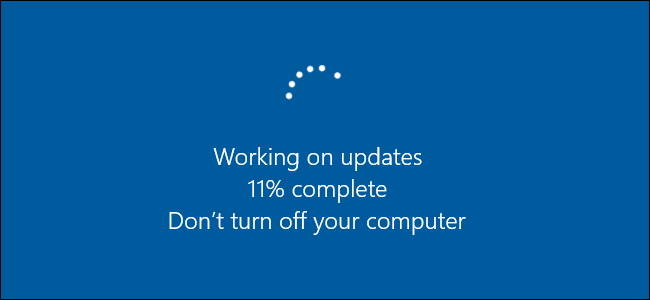
Windows povremeno izdaje ažuriranja sustava kako bi nadogradio razinu sigurnosti i uveo nove značajke u postojeću verziju. Nikada ga nemojte zanemariti i uvijek preuzimajte i instalirajte ažuriranja kada se to od vas zatraži. Slično tome, aplikacije instalirane na sustavu treba s vremena na vrijeme ažurirati jer je to bolje za aplikaciju kao i za performanse sustava.
9. Obrišite i prepišite uređaje za pohranu prije odbacivanja
Postoje slučajevi kada morate odbaciti postojeće tvrde diskove, olovke, memorijske kartice, iz nekog razloga, uvijek ih ne zaboravite obrisati i prepisati prije nego što ih proslijedite jer su možda sadržavali vaše osjetljive podatke u prošlosti ili jednostavno ga uništi. Kako formatiranje diska ne bi funkcioniralo jer se pohranjeni podaci mogu vratiti.
Ovo je nekoliko stvari koje bi mogle pomoći u zaštiti vašeg računala od krađe identiteta i zaštiti vaših podataka od hakera.